Pro fanoušky klávesnicových aplikací, jako je Swype nebo Gboard, které umožňují přejíždět prsty po klávesách vytvářejte slova místo psaní jednotlivých písmen, nová možnost QuickPath na iPadOS a iOS je skvělá Vlastnosti.
S QuickPath jednoduše přejeďte přes písmena ve slově a můžete tuto „cestu“ vidět stejně jako vy. Slovo se poté objeví ve vaší zprávě, dokumentu nebo e-mailu. Díky tomu může být psaní mnohem rychlejší, zejména pro ty, kteří nejsou zrovna svižní na klávesnici svých mobilních zařízení.
Zde jsou výhody, nevýhody, funkce a možnosti pro funkci klávesnice QuickPath na vašem iPhonu nebo iPadu a jak z ní vytěžit maximum.
Příbuzný:
- Jak zipovat a rozbalovat soubory na iPadu s iPadOS
- iPadOS vám umožňuje přizpůsobit ikony aplikací na domovské obrazovce
- Jak otevřít oznámení na rozdělené obrazovce na iPadOS
Obsah
- Povolte na klávesnici QuickPath
-
Použijte QuickPath na klávesnici
- Můžete přejetím prstem pomocí QuickPath a klepnutím psát na iPadu nebo iPhonu současně!
- A co vkládání čísel nebo interpunkce pomocí QuickPath na iPhone, iPad nebo iPod?
-
Klíč ke QuickPath na iPadu
- Související příspěvky:
Povolte na klávesnici QuickPath
Chcete-li se ujistit, že je funkce povolena a připravena k použití, přejděte do Nastavení a proveďte následující.
- Ve vašem Nastavení, vyberte Všeobecné.
- Klepněte Klávesnice.
- Přejděte dolů a ujistěte se, že je přepínač povolen (zelený). Posunutím na plovoucí klávesnici zadejte.
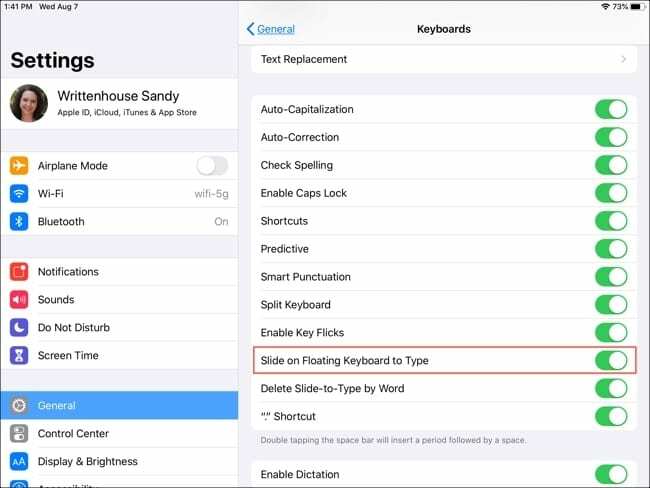
Všimnete si, že hned pod tímto nastavením je jedno pro Odstranit Slide-to-Type aplikací Word. Toto je volitelné nastavení, které jde spolu s nastavením nad ním. Pokud toto povolíte, pak když přejedete prstem a začnete psát, stačí jednou klepnout na tlačítko Odstranit a odstranit celé slovo, které jste právě napsali. V pohodě, že?
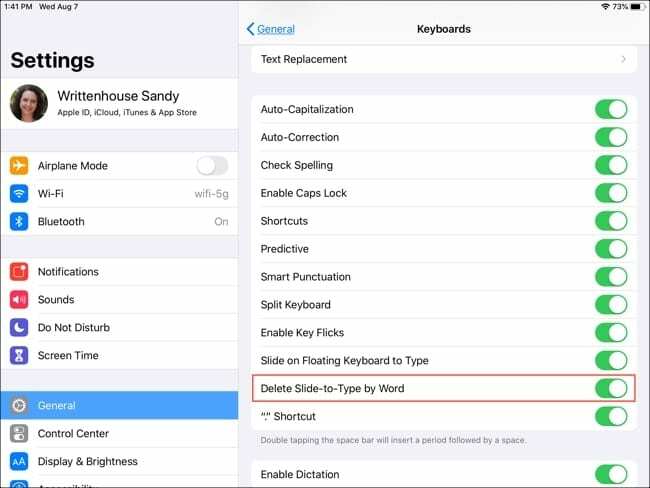
Zatímco toto Odstranit Slide-to-Type aplikací Word nastavení může být pohodlné, ale také trochu složité. Pokud vyberete jedno z předpokládaných slov, přidá se k němu mezera. Tlačítko Smazat tedy celé slovo neodstraní. Ale pokud přejete jedním slovem a zjistíte, že potřebujete jiné, funkce funguje dobře a je docela praktická!
Použijte QuickPath na klávesnici
I když je tato funkce swipe pro klávesnici Apple iPad, iPhone nebo iPod dobrým doplňkem, musíte mít na paměti, že funguje pouze na plovoucí klávesnici iPadu.
To je nešťastné a doufejme, že Apple přidá funkcionalitu při používání klávesnice iPad v plné velikosti. Nicméně je to stále docela užitečné a zde je návod.
Jakmile povolíte plovoucí klávesnici iPadu a změníte ji na malý čtverec, jste připraveni přejíždět.
Pamatujte, že plovoucí klávesnici můžete přesunout kamkoli na obrazovce, takže ji umístěte tam, kde je vám to nejpohodlnější. Za plnou podrobnosti o aktivaci, deaktivaci a přesunutí plovoucí klávesnice, podívejte se na našeho užitečného průvodce.
Chcete-li zadat slovo, stačí přejet prsty přes každé písmeno. Můžete vidět „rychlou cestu“ písmen, kterými procházíte. Díky tomu je velmi snadné psát nejen jednou rukou, ale i jedním prstem.

Pokud tedy přesunete plovoucí klávesnici na stranu obrazovky, můžete ve skutečnosti psát, co potřebujete, pouze jedním palcem, zatímco držíte iPad!
Můžete přejetím prstem pomocí QuickPath a klepnutím psát na iPadu nebo iPhonu současně!
iPadOS vám umožňuje zaměnitelně psát přejetím nebo klepnutím.
Mezi funkcí QuickPath a psaním klávesy po klávese můžete přepínat kdykoli, dokonce i uprostřed věty. Navíc můžete prediktivní slova v horní liště klávesnice používat stejným způsobem a kdykoli.
A co vkládání čísel nebo interpunkce pomocí QuickPath na iPhone, iPad nebo iPod?
Funkce QuickPath v současné době bohužel nezahrnuje přístup k podnabídce s interpunkcí, jak to dělá mnoho klávesnic pro přejetí prstem od jiných výrobců. A to je velký omyl! 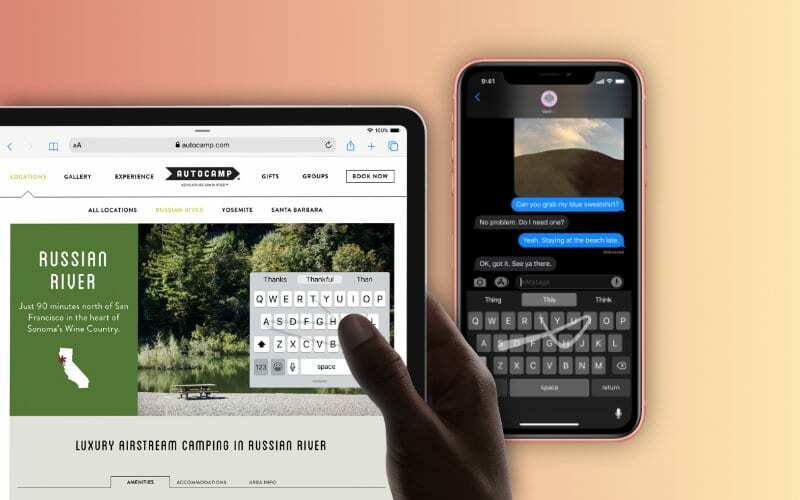
Nemůžete přejet prstem na žádný jiný znak, včetně čísel, interpunkce nebo jiných znaků, které nejsou součástí klávesnice na obrazovce QuickPath!
V tuto chvíli získáme pouze přístup k symbolu tečky (.). Dvojité klepnutí na mezerník umístí tečku za slovo. Ale to je vše, co teď máme.
Bez jakékoli interpunkční nebo číselné zkratky je používání QuickPath pro úkoly, jako je zadávání, trochu těžkopádnější adresy, hesla, telefonní čísla nebo cokoli jiného, co zahrnuje čísla, interpunkci nebo jiné speciální položky znaky!
Klíč ke QuickPath na iPadu
Chcete-li tuto užitečnou funkci využít na maximum, je důležité umístit plovoucí klávesnici na nejpohodlnější místo, abyste mohli používat ten prst, který je pro vás nejjednodušší.
Sdělte nám svůj názor na klávesnici QuickPath funkce na iPadOS v komentářích níže!

Sandy pracoval mnoho let v IT průmyslu jako projektový manažer, manažer oddělení a vedoucí PMO. Poté se rozhodla jít za svým snem a nyní o technologii píše na plný úvazek. Sandy drží a Bakaláři přírodních věd v informačních technologiích.
Miluje technologie – konkrétně – skvělé hry a aplikace pro iOS, software, který vám usnadní život, a nástroje produktivity, které můžete používat každý den, v pracovním i domácím prostředí.
Její články byly pravidelně uváděny na MakeUseOf, iDownloadBlog a mnoho dalších předních technických publikací.